工具/原料:
系统版本:win7旗舰版
品牌型号:联想拯救者 Y7000P
方法/步骤:
U盘安装win7系统的方法
1、 先从U盘启动系统,双击“Windows安装。

2、点击选择“Windows vista/2008/2008 R2/7”
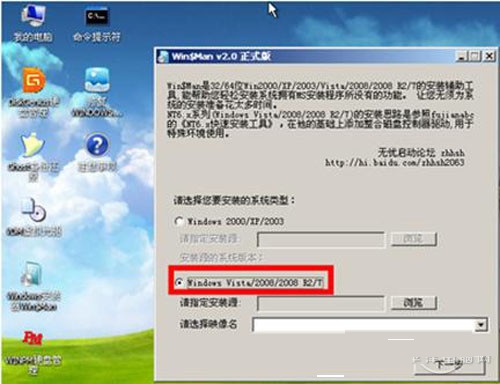
3、单机“浏览”进行选择文件。
4、选择在前面解压出来的文件,选择盘符。
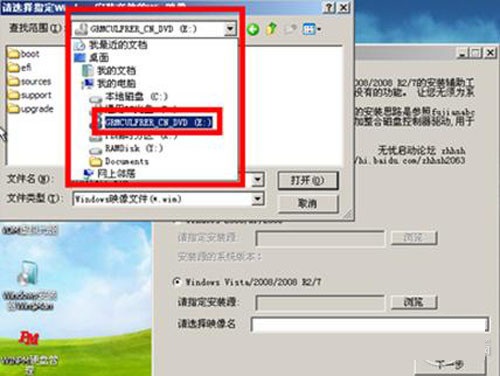
5、双击“sources”,打开“install.win”

6、在下面这个窗口选择想要安装的win7系统版本,单机“下一步。
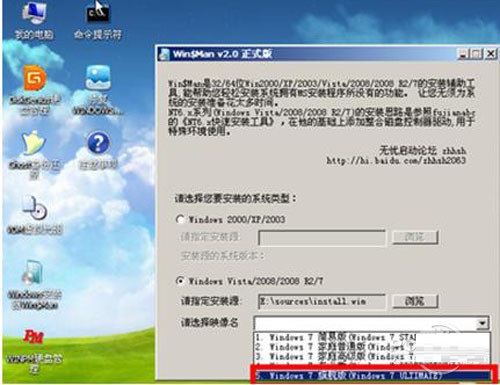
7、单击第一个盘“c”,选择“将系统安装到这个分区上”和“将此分区作为引导分区”并单击“下一步”

8、然后选择“系统盘盘符指定为”和“此系统是安装在usb移动硬盘上”单击“下一步”。
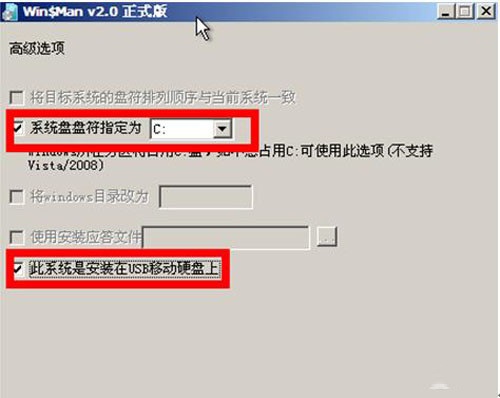
9、u盘装win7系统结束。
总结:
以上就是U盘安装win7系统使用教程,有遇到此类情况或者是不懂如何使用U盘安装win7系统的用户,可以尝试以上的安装方法,希望以上的可以给大家带来更多的帮助。
Copyright ©2018-2023 www.958358.com 粤ICP备19111771号-7 增值电信业务经营许可证 粤B2-20231006